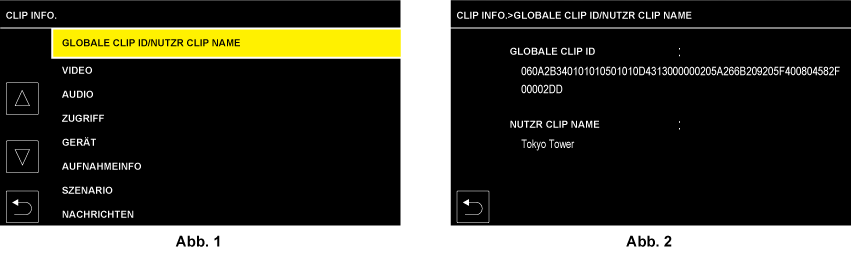Drücken Sie die <THUMBNAIL>-Taste, um den Thumbnail-Bildschirm anzuzeigen, während der Kamerabild-Bildschirm angezeigt wird.
Drücken Sie die <THUMBNAIL>-Taste erneut, um den Kamerabild-Bildschirm aufzurufen.
Der Videoclip im Aufzeichnungsdateiformat (P2 oder MOV), das im Menü [SYSTEM] → [DATEIFORMAT] ausgewählt wurde, werden im Thumbnail-Bildschirm angezeigt.
Außerdem kann das Menü im Thumbnail-Bildschirm bedient werden, indem die <MENU>-Taste gedrückt wird, während der Thumbnail-Bildschirm angezeigt wird.
Videoclip-Statusanzeige
[ALLE SLOTS]: Zeigt alle Videoclips an, die auf der Speicherkarte im jeweiligen Kartensteckplatz aufgezeichnet sind.
Zeigt [ALLE SLOTS] an, wenn vom Kamerabild-Bildschirm zum Thumbnail-Bildschirm umgeschaltet wird.
[SLOT1]: Zeigt nur die Videoclips an, die auf der Speicherkarte in Kartensteckplatz 1 aufgezeichnet sind.
[SLOT2]: Zeigt nur die Videoclips an, die auf der Speicherkarte in Kartensteckplatz 2 aufgezeichnet sind.
[SLOT3]: Zeigt nur die Videoclips an, die auf der Speicherkarte in Kartensteckplatz 3 aufgezeichnet sind.
[GLEICHES FORMAT]: Zeigt nur die Videoclips, die im gleichen Format wie das Systemformat gespeichert sind, an.
Videoclips, die im gleichen Format gespeichert sind, bedeutet, dass jedes Element im Menü [SYSTEM] → [FREQUENZ]/[DATEIFORMAT]/[AUFN. FORMAT]/[AUDIOSAMPLE AUFLÖSUNG] dem aktuellen Status der Einstellung entspricht.
[MARKIERT]: Nur Videoclips mit Aufnahmemarkierung werden angezeigt.
Die folgenden Elemente werden ebenfalls angezeigt, wenn das Menü [SYSTEM] → [DATEIFORMAT] → [P2] eingestellt ist.
[SLOT1→SLOT2]: Wird angezeigt, wenn Videoclips von der Speicherkarte in Kartensteckplatz 1 auf die Speicherkarte in Kartensteckplatz 2 kopiert werden.
[SLOT1→SLOT3]: Wird angezeigt, wenn Videoclips von der Speicherkarte in Kartensteckplatz 1 auf die Speicherkarte in Kartensteckplatz 3 kopiert werden.
[SLOT2→SLOT1]: Wird angezeigt, wenn Videoclips von der Speicherkarte in Kartensteckplatz 2 auf die Speicherkarte in Kartensteckplatz 1 kopiert werden.
[SLOT2→SLOT3]: Wird angezeigt, wenn Videoclips von der Speicherkarte in Kartensteckplatz 2 auf die Speicherkarte in Kartensteckplatz 3 kopiert werden.
[SLOT3→SLOT1]: Wird angezeigt, wenn Videoclips von der Speicherkarte in Kartensteckplatz 3 auf die Speicherkarte in Kartensteckplatz 1 kopiert werden.
[SLOT3→SLOT2]: Wird angezeigt, wenn Videoclips von der Speicherkarte in Kartensteckplatz 3 auf die Speicherkarte in Kartensteckplatz 2 kopiert werden.
Funktionsanzeige
Diese wird während des Vorgangs Kopieren, Löschen, Schützen usw. angezeigt.
Aufnahmemodus
 : Wird angezeigt, wenn P2 als Aufzeichnungsdateiformat ausgewählt ist.
: Wird angezeigt, wenn P2 als Aufzeichnungsdateiformat ausgewählt ist.
 : Wird angezeigt, wenn MOV als Aufzeichnungsdateiformat ausgewählt ist.
: Wird angezeigt, wenn MOV als Aufzeichnungsdateiformat ausgewählt ist.
 : Wird angezeigt, wenn MOV als Aufzeichnungsdateiformat ausgewählt ist und wenn es mindestens einen P2-Videoclip auf einer der Speicherkarten gibt.
: Wird angezeigt, wenn MOV als Aufzeichnungsdateiformat ausgewählt ist und wenn es mindestens einen P2-Videoclip auf einer der Speicherkarten gibt.
 : Wird angezeigt, wenn P2 als Aufzeichnungsdateiformat ausgewählt ist und wenn es mindestens einen MOV-Videoclip auf einer der Speicherkarten gibt.
: Wird angezeigt, wenn P2 als Aufzeichnungsdateiformat ausgewählt ist und wenn es mindestens einen MOV-Videoclip auf einer der Speicherkarten gibt.
Status beschädigte Clip-Datei
 : Wird angezeigt, wenn P2 als Aufzeichnungsdateiformat ausgewählt ist und wenn es mindestens einen beschädigten P2-Videoclip im Thumbnail-Bildschirm gibt, der eventuell repariert werden kann.
: Wird angezeigt, wenn P2 als Aufzeichnungsdateiformat ausgewählt ist und wenn es mindestens einen beschädigten P2-Videoclip im Thumbnail-Bildschirm gibt, der eventuell repariert werden kann.
 : Wird angezeigt, wenn P2 als Aufzeichnungsdateiformat ausgewählt ist und wenn es mindestens einen beschädigten P2-Videoclip im Thumbnail-Bildschirm gibt, der nicht repariert werden kann.
: Wird angezeigt, wenn P2 als Aufzeichnungsdateiformat ausgewählt ist und wenn es mindestens einen beschädigten P2-Videoclip im Thumbnail-Bildschirm gibt, der nicht repariert werden kann.
(Keine Anzeige): Es gibt keinen beschädigten P2-Videoclip im Thumbnail-Bildschirm.
Medium-Statusanzeige
Die Kartensteckplatznummer der Speicherkarte, auf der der Videoclip an der Cursorposition aufgezeichnet ist, wird gelb angezeigt.
Anzeige des Upload-Status
Zeigt den Status des Inhalt-Uploads an.
 : Wird grau angezeigt, wenn der Upload nicht gestartet wurde oder wenn der Upload abgeschlossen ist.
: Wird grau angezeigt, wenn der Upload nicht gestartet wurde oder wenn der Upload abgeschlossen ist.
 : Wird gelb angezeigt, wenn der Upload läuft.
: Wird gelb angezeigt, wenn der Upload läuft.
 : Wird angezeigt, wenn ein Upload-Fehler aufgetreten ist.
: Wird angezeigt, wenn ein Upload-Fehler aufgetreten ist.
Verbindungsstatus des kabelgebundenen LAN, WLAN, USB-Tethering
Blendet den Verbindungsstatus des kabelgebundenen LAN, WLAN, USB-Tethering ein.
(Keine Anzeige): Es besteht keine Verbindung zu einem kabelgebundenen LAN oder WLAN. Dies ist im Menü [NETZWERK] → [GERÄTE AUSW.] → [AUS] eingestellt.
 : Das kabelgebundene LAN ist eingestellt und ROP ist nicht verbunden.
: Das kabelgebundene LAN ist eingestellt und ROP ist nicht verbunden.
 : Das kabelgebundene LAN ist eingestellt und ROP ist verbunden.
: Das kabelgebundene LAN ist eingestellt und ROP ist verbunden.
 : Das WLAN ist eingestellt und ROP ist nicht verbunden.
: Das WLAN ist eingestellt und ROP ist nicht verbunden.
 : Das WLAN ist eingestellt und ROP ist verbunden.
: Das WLAN ist eingestellt und ROP ist verbunden.
 : Das USB-Tethering ist eingestellt und ROP ist nicht verbunden.
: Das USB-Tethering ist eingestellt und ROP ist nicht verbunden.
 : Das USB-Tethering ist eingestellt und ROP ist verbunden.
: Das USB-Tethering ist eingestellt und ROP ist verbunden.
Akkustatusanzeige
Zeigt die Restkapazität des Akkus an.
Die Anzeigeeinheit ist „V“ (Spannungsanzeige) oder „%“ (Prozentsatzanzeige).
Scrollbalken
Zeigt an, welcher Teil des gesamten Miniaturbildes gerade betrachtet wird.
Videoclip, der nicht wiedergegeben werden kann
Wird angezeigt, wenn der Videoclip nicht auf der Kamera wiedergegeben werden kann, zum Beispiel bei einem Standardverstoß.
Cursor
Schaltfläche zum Umschalten der Seiten
Schaltet die Seite des Thumbnail-Bildschirms um.
[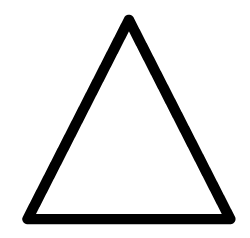 ]: Schaltet zur vorigen Seite
]: Schaltet zur vorigen Seite
[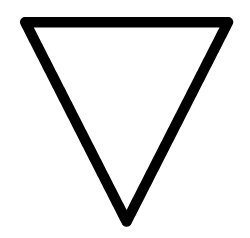 ]: Schaltet zur nächsten Seite
]: Schaltet zur nächsten Seite
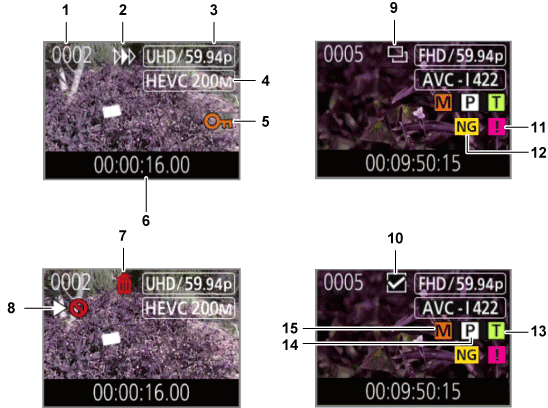
 :Dies wird für einen P2-Videoclip angezeigt, der über mehrere Speicherkarten aufgezeichnet wurde, wenn eine dieser Speicherkarten nicht eingesetzt ist.
:Dies wird für einen P2-Videoclip angezeigt, der über mehrere Speicherkarten aufgezeichnet wurde, wenn eine dieser Speicherkarten nicht eingesetzt ist. : Dies wird für einen beschädigten P2-Videoclip angezeigt, der eventuell repariert werden kann.
: Dies wird für einen beschädigten P2-Videoclip angezeigt, der eventuell repariert werden kann. : Dies wird für einen beschädigten P2-Videoclip angezeigt, der nicht repariert werden kann.
: Dies wird für einen beschädigten P2-Videoclip angezeigt, der nicht repariert werden kann. : Dies wird für einen P2-Videoclip mit einem anderen Format als dem P2-Standardformat angezeigt.
: Dies wird für einen P2-Videoclip mit einem anderen Format als dem P2-Standardformat angezeigt. : Wird bei einem Videoclip mit Textnotizdaten angezeigt.
: Wird bei einem Videoclip mit Textnotizdaten angezeigt. : Wird bei einem Videoclip mit Proxy-Aufzeichnung angezeigt.
: Wird bei einem Videoclip mit Proxy-Aufzeichnung angezeigt. : Wird bei einem Videoclip mit angehängter Aufnahmemarkierung angezeigt. Einzelheiten finden Sie unter „Aufnahmemarkierung-Aufzeichnungsfunktion“.
: Wird bei einem Videoclip mit angehängter Aufnahmemarkierung angezeigt. Einzelheiten finden Sie unter „Aufnahmemarkierung-Aufzeichnungsfunktion“.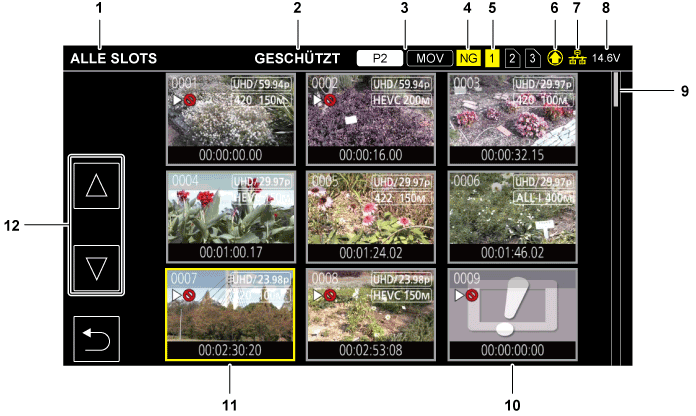
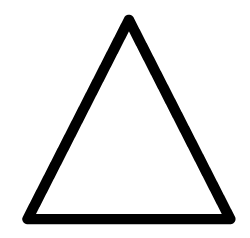 ]: Schaltet zur vorigen Seite
]: Schaltet zur vorigen Seite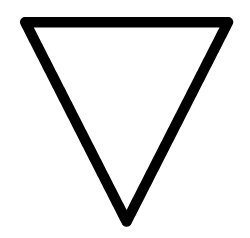 ]: Schaltet zur nächsten Seite
]: Schaltet zur nächsten Seite